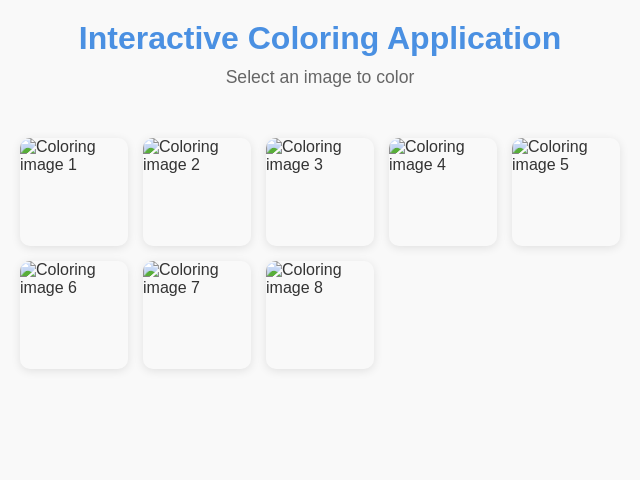Coloriage Interactif
détails
résumé
Une appli interactive simple pour colorier des images, choisir une palette et sauvegarder vos œuvres.
tags
invite
Créez une application de coloriage interactive simple en anglais. Aperçu - Affichez une sélection de vignettes d'images spécifiques. - Permettez aux utilisateurs de sélectionner une image, de la colorier et d'enregistrer leur travail. Première Écran - Affichez de petites vignettes faciles à parcourir pour ces images : 1. URL 1 2. URL 2 3. URL 3 4. URL 4 5. URL 5 6. URL 6 7. URL 7 8. URL 8 - Assurez-vous que les vignettes sont claires et identifiables. Interaction avec l'image - Lors de la sélection d'une vignette, téléchargez et analysez le PNG pour permettre le coloriage. - Affichez l'image en plein écran en orientation verticale. Coin supérieur gauche - Bouton Retour : - Affichez une boîte de dialogue de confirmation avant de revenir à l'écran de sélection d'images. - Message : 'Do you want to return to the image selection?' - Bouton Sauvegarder : - Permet aux utilisateurs de télécharger directement l'image coloriée. Coin supérieur droit - Affichez un grand cercle rouge comme couleur par défaut (bleu vif). - Cliquez pour ouvrir une palette de couleurs en plein écran. Sélection de couleur - Affichez 24 couleurs vibrantes en petits cercles dans une palette en plein écran. - Sélectionnez une couleur et fermez la palette. Interaction de coloriage - Détectez les zones à l'intérieur des limites de l'image. - Permettez le remplissage d'une zone avec la couleur sélectionnée lors d'un clic ou d'un toucher. Fonction de palette - Se lance au centre de l'écran. - Se ferme automatiquement après la sélection d'une couleur.
invite originale
Create a simple interactive coloring application: First screen: - Display thumbnails of the provided images (take exactly that images): 1. https://img.freepik.com/free-vector/hand-drawn-zoo-animals-illustration_23-2151199715.jpg 2. https://img.freepik.com/free-vector/hand-drawn-zoo-animals-illustration_23-2151199718.jpg 3. https://img.freepik.com/premium-vector/lion-giraffe-hand-drawn_185029-508.jpg 4. https://img.freepik.com/free-vector/hand-drawn-owl-outline-illustration_23-2149277379.jpg 5. https://img.freepik.com/free-vector/hand-drawn-fox-outline-illustration_23-2149272718.jpg 6. https://img.freepik.com/free-vector/hand-drawn-lion-outline-illustration_23-2149285355.jpg 7. https://img.freepik.com/free-vector/hand-drawn-penguin-outline-illustration_23-2150582038.jpg 8. https://img.freepik.com/free-vector/animal-doodle-outline-cute-giraffe_1308-81895.jpg - Thumbnails should be small and easy to navigate. After selecting an image: - Download and use the selected PNG to allow drawing on it, parsing contours if needed. - Display the chosen image full-screen vertically. - Top-left corner: - "Back" button: returns to image selection after confirmation dialog. - "Save" button: downloads the colored image. - Top-right corner: - Large red circle indicating the current selected color (default is bright blue). - On clicking the circle, display a fullscreen palette with 24 vibrant color options arranged as small circles. After selecting a color, close the palette. Coloring interaction: - Detect boundaries of image areas. - On click/tap within boundaries, fill the area with the selected color. Q: What specific functionalities should the confirmation dialog include when clicking the 'Back' button? A: A simple message asking if they want to return to the image selection. Q: How should the color selection palette be displayed and dismissed? A: On the center of screen.
récapitulatif du coût de génération
nom du modèle: claude-3-7-sonnet-latest
temps de réponse: 69.85 sec.
jetons de résultat: 6,015
coût: $0.09262200